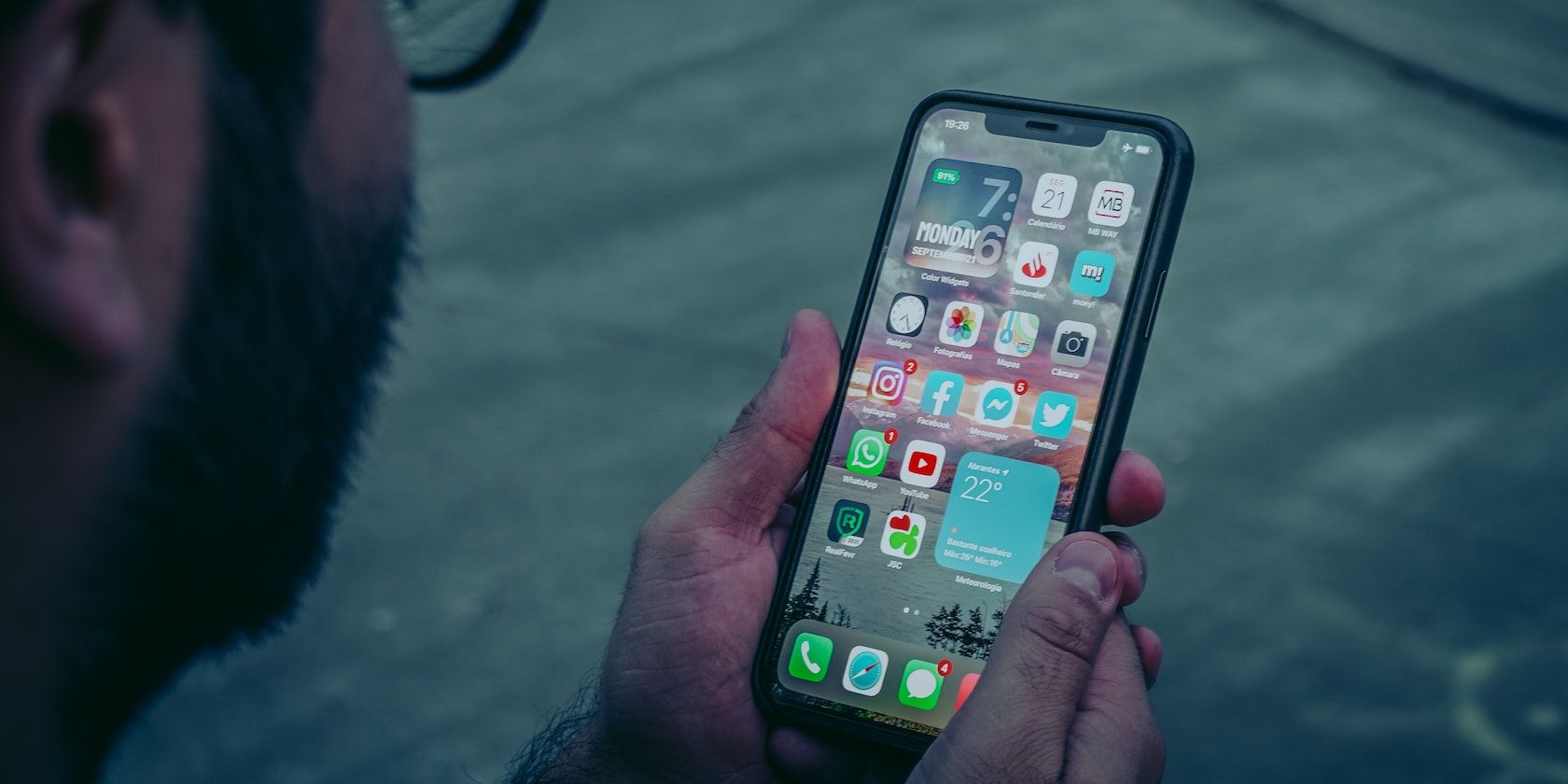
Sommario:
Punti chiave
- Face ID aiuta a proteggere il tuo iPhone o iPad richiedendo una scansione biometrica del viso per sbloccare e accedere ai tuoi dati.
- Puoi impostare Face ID nell’app Impostazioni e seguire le istruzioni visualizzate sullo schermo per scansionare il tuo viso.
- Oltre a sbloccare il tuo dispositivo, puoi anche utilizzare Face ID per aprire app senza inserire un passcode, migliorando la sicurezza senza sacrificare la comodità.
Face ID è la soluzione migliore per proteggere il tuo iPhone o iPad senza compromettere la comodità. Può sbloccare automaticamente il tuo dispositivo quando rileva il tuo volto (ma quello di nessun altro). Ti mostreremo come configurare e utilizzare Face ID sui tuoi dispositivi Apple.
Come impostare Face ID sul tuo dispositivo Apple
Apple ha introdotto il suo sistema di autenticazione biometrica Face ID nel 2017 insieme all’iPhone X. Da allora, è stato un punto fermo dei moderni iPhone e dei modelli di iPad di fascia alta. Puoi utilizzare Face ID se hai un iPhone X o un modello più recente (eccetto iPhone SE) o un iPad Pro del 2018 o successivo.
Se il tuo dispositivo non supporta questa funzionalità, puoi utilizzare Touch ID, che è comunque un modo conveniente per proteggere il tuo iPhone o iPad. Sebbene ci siano molte buone ragioni per cui Apple dovrebbe portare Face ID sul Mac, non è ancora supportato.
Quando accendi un nuovo iPhone o iPad per la prima volta, ti verrà chiesto se desideri impostare Face ID. Puoi configurarlo subito o scegliere di farlo in un secondo momento. Se hai scelto di non abilitare Face ID durante la configurazione iniziale ma desideri utilizzarlo ora, ecco cosa devi fare:
Ora, ogni volta che desideri sbloccare il tuo iPhone o iPad, proverà a rilevare il tuo viso. Se qualcun altro tenta di farlo o se non ti riconosce, il dispositivo ti chiederà invece di inserire il passcode. Se riscontri problemi, prova le nostre soluzioni per far funzionare Face ID sul tuo iPhone.
Potrebbe essere necessario tenere il tuo iPhone o iPad proprio davanti al viso affinché Face ID possa scansionarti correttamente.
Quali funzionalità Face ID dovresti attivare (o disattivare)?
Sebbene Face ID renda comodo lo sblocco del tuo iPhone o iPad, alcune funzionalità aggiuntive relative a Face ID ti aiuteranno a rendere la tua esperienza il più fluida possibile.
Come utilizzare Face ID con una maschera
Se indossi spesso una maschera o qualsiasi altra copertura per il viso, probabilmente avrai problemi a utilizzare Face ID a meno che non attivi Face ID con una maschera in Impostazioni > Face ID e passcode.
Questa impostazione regola ciò che Face ID cerca, concentrandosi sugli occhi e sulla fronte. Face ID con maschera richiede iOS 15.4 o versioni successive.
Per utilizzare Face ID con una maschera, non puoi avere nulla che copra gli occhi.
Come aggiungere un Face ID con gli occhiali
Dopo aver configurato Face ID con una maschera, puoi eseguire un’ulteriore scansione indossando gli occhiali. Tocca Aggiungi occhiali sotto Face ID con l’interruttore Maschera. Puoi anche aggiungere più paia di occhiali ripetendo il processo di scansione.
Altre importanti funzionalità di Face ID
- Consenti accesso quando bloccato: puoi utilizzare questi interruttori per regolare quali caratteristiche e capacità sono disponibili per te (o per qualcun altro) senza sbloccare il tuo iPhone o iPad. Ad esempio, se non vuoi che qualcuno possa controllare i tuoi dispositivi domestici o utilizzare Siri mentre il tuo iPhone è bloccato, disattiva queste opzioni.
- Sblocca con Apple Watch: questa funzione rende lo sblocco del tuo iPhone ancora più semplice. Quando indossi un Apple Watch che è già stato sbloccato, il tuo iPhone si sbloccherà automaticamente quando tocchi lo schermo: non è richiesto il Face ID!
- Aspetto alternativo: puoi scansionare un aspetto alternativo, che è essenzialmente un altro volto, sul tuo iPhone o iPad. Anche se questa funzione potrebbe essere pensata per una situazione come indossare stili di barba drasticamente diversi, puoi anche usarla per aggiungere il volto di un’altra persona significativa al tuo dispositivo in modo che possa sbloccarlo più facilmente.
- Protezione dispositivo rubato: su iOS 17.3 e versioni successive, puoi abilitare la Protezione dispositivo rubato sul tuo iPhone per aumentarne la sicurezza. Una volta attivate, alcune azioni richiederanno Face ID senza ricorrere al codice di accesso del dispositivo quando non ti trovi in un luogo familiare.
Come utilizzare Face ID per le app su iPhone o iPad
Oltre a sbloccare il tuo dispositivo, puoi anche bloccare le app compatibili con Face ID o Touch ID. Ecco come verificare quali app sul tuo dispositivo supportano questa funzionalità e attivarla o disattivarla:
Face ID è disponibile anche per iTunes, App Store, Apple Pay e Compilazione automatica password. Per attivarlo per queste app e servizi, vai su Impostazioni > Face ID e passcode e attiva la funzione o l’app che desideri utilizzare.
Tutto sommato, Face ID è un ottimo sostituto del Touch ID, una funzionalità che manteneva sicuri i vecchi modelli di iPhone. È semplice da configurare e comodo da usare. Che tu voglia sbloccare il tuo iPhone o iPad, accedere alle app con dati privati, compilare automaticamente le password sui siti Web selezionati, effettuare acquisti e altro ancora, Face ID semplifica tutto.
